O OBS Studio se destaca como uma ferramenta excepcional para transmissões ao vivo, e sua grandiosidade não reside apenas no fato de ser gratuito, mas sim na sua capacidade de oferecer todas as funcionalidades que um broadcaster necessita para produzir conteúdo com qualidade profissional. A utilidade deste software não se restringe apenas a streamers, sendo também uma opção viável para gravar virtualmente qualquer atividade exibida no monitor ou capturada pela webcam. Quem acompanha transmissões profissionais ou eventos televisionados certamente já se deparou com as sobreposições que aparecem na tela. Estas são elementos gráficos que fornecem informações, como por exemplo, o nome da pessoa que está em cena. No OBS, é possível adicionar sobreposições similares com facilidade.
Criação de Sobreposições
Não há restrições quanto ao formato das sobreposições que podem ser utilizadas no OBS. É possível usar tanto arquivos JPEG quanto PNG, no entanto, é altamente recomendável o uso de imagens PNG, pois este formato permite criar bordas personalizadas e manter a transparência, quando necessário.
Para este guia, vamos usar uma sobreposição específica, que consiste em uma moldura com um personagem do jogo Team Fortress 2. O interior da imagem parece branco, mas na realidade é transparente. Esta característica ficará clara quando a sobreposição for aplicada.
Aplicando a Sobreposição no OBS
Neste exemplo, a sobreposição será aplicada a uma gravação de tela, mas o mesmo procedimento pode ser usado para qualquer fonte de vídeo desejada. O processo é idêntico.
Abra o OBS Studio, e na seção ‘Fontes’, adicione a sua fonte de vídeo. Em seguida, clique com o botão direito do mouse na fonte de vídeo e, no menu de contexto, selecione a opção ‘Adicionar’ e, em seguida, ‘Imagem’.
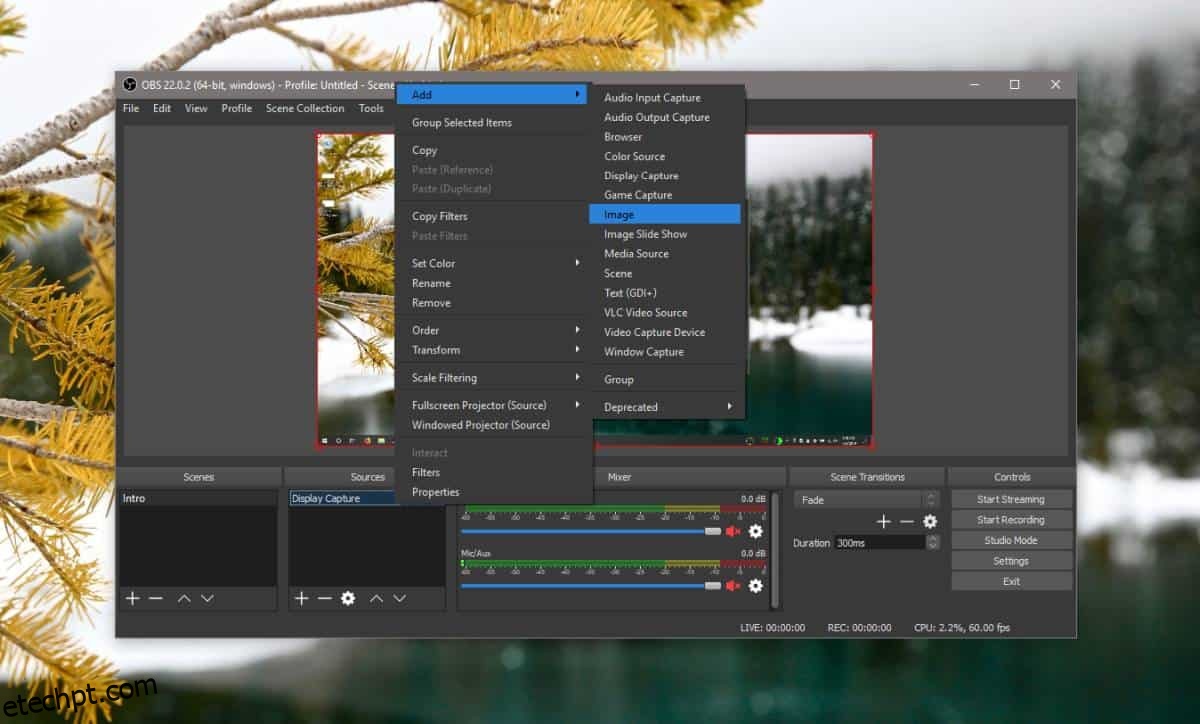
Clique em ‘OK’ na janela de adição e, na tela de Propriedades da ‘Imagem’, clique no botão ‘Procurar’ que fica ao lado do campo ‘Arquivo de Imagem’. Selecione a imagem que deseja utilizar como sobreposição.
Na captura de tela abaixo, podemos ver que a área que parecia branca na moldura é, na verdade, transparente, pois o OBS é capaz de preservar a transparência da imagem. Clique em ‘OK’ e você poderá iniciar a gravação.
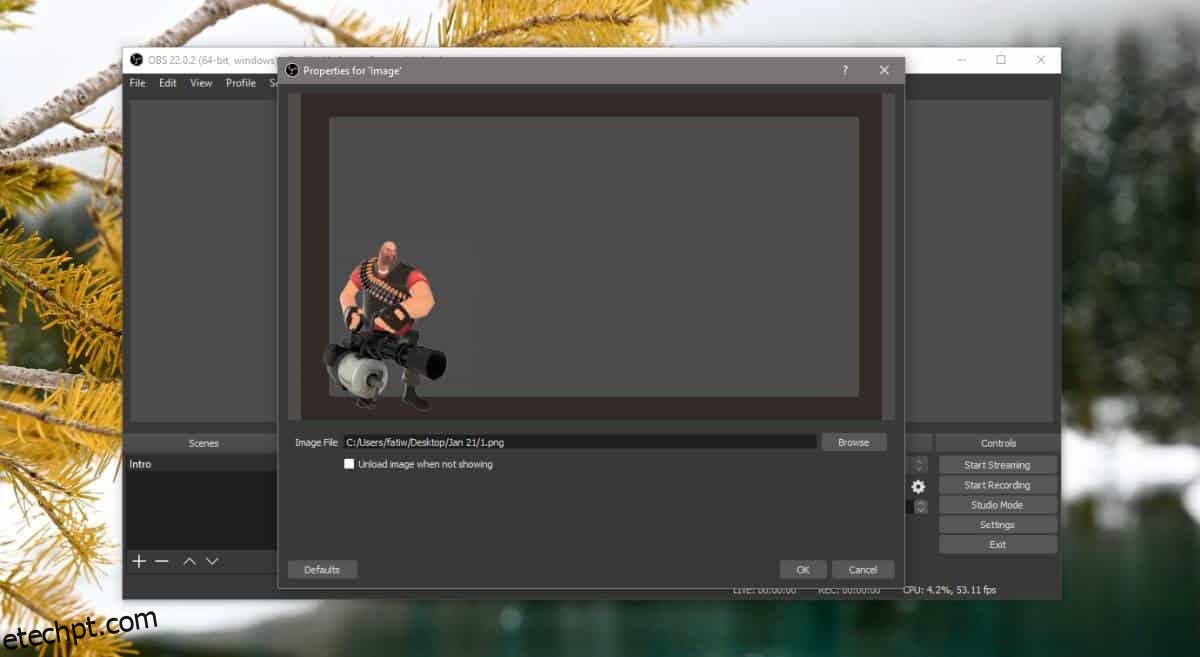
Quando você grava sua tela, a sobreposição será adicionada sobre toda a fonte, seja ela uma captura de tela ou de um dispositivo.
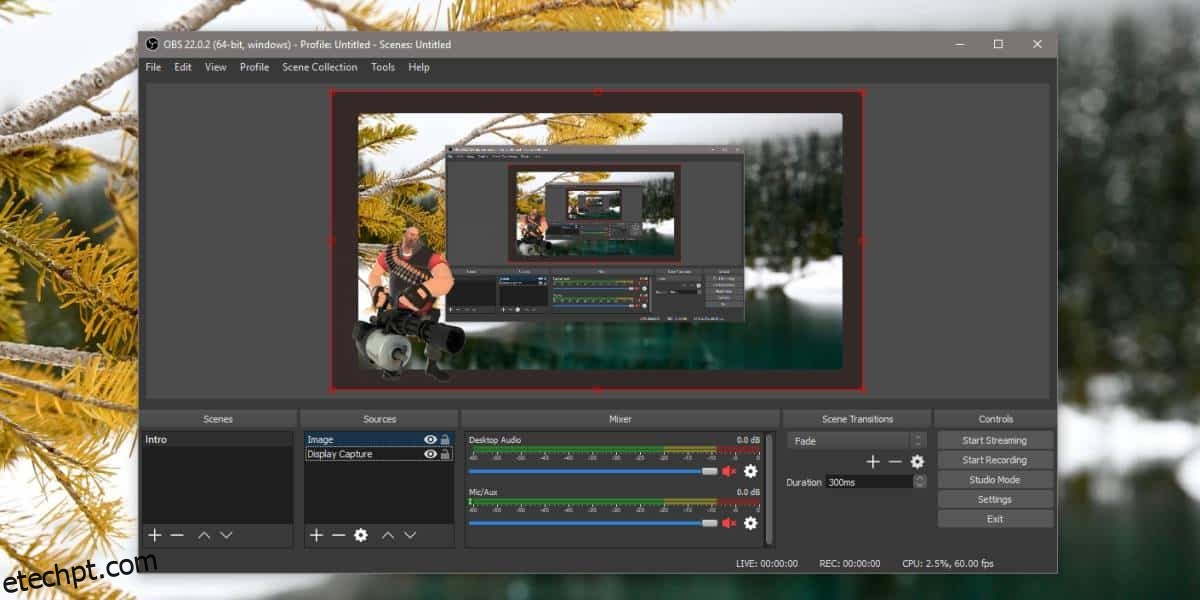
Caso deseje, você pode usar múltiplas sobreposições em uma única fonte de exibição. O OBS permite criar apresentações de slides com imagens, onde é possível adicionar diversas imagens, configurar as transições entre elas e até adicionar efeitos de transição.
Para adicionar uma apresentação de slides de sobreposições, clique com o botão direito do mouse na fonte onde você deseja adicioná-las. No menu de contexto, selecione ‘Adicionar’ e, em seguida, ‘Apresentação de slides de imagem’. Clique em ‘OK’, e na próxima tela, vá até a parte inferior e clique no botão de adição ao lado da caixa ‘Arquivos de imagem’ para adicionar as suas sobreposições. Configure os efeitos e tempos de transição e clique em ‘OK’ quando estiver satisfeito com as suas configurações. Você poderá retornar e editar estas configurações sempre que precisar.